Dacă celula conține text, afișați în Excel
Dacă aveți o listă de șiruri de text în coloana A și un rând de cuvinte cheie, acum, trebuie să verificați dacă cuvintele cheie apar în șirul de text. Dacă cuvintele cheie apar în celulă, afișând-o, dacă nu, celula necompletată este afișată după cum urmează imaginea de mai jos.
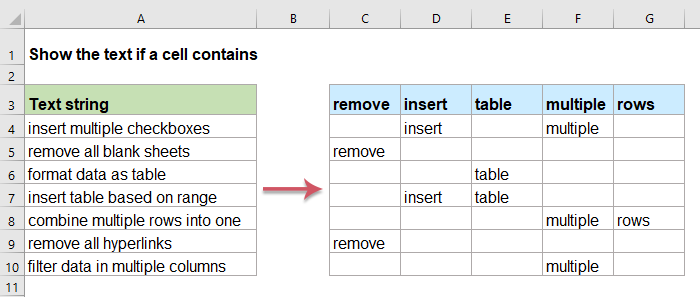
Dacă celula conține text, afișați în Excel
Pentru a rezolva această sarcină, ar trebui să utilizați împreună funcțiile SERACH, ISNUMBER și IF. Sintaxa generică este:
- substring: cuvântul pe care doriți să-l găsiți dacă apare în șirul de text.
- text: șirul de text de la care doriți să verificați.
1. Vă rugăm să introduceți sau să copiați următoarea formulă în celula C2:
2. Apoi, glisați mânerul de umplere spre dreapta pentru a afișa toate textele care apar în celula A2 pe baza datelor de rând corespunzătoare, a se vedea captura de ecran:

3. Continuați să trageți mânerul de umplere în jos către celulele pe care doriți să le aplicați această formulă și veți obține rezultatul după cum se arată în imaginea de mai jos:

Explicația formulei:
- CĂUTARE (C $ 1, $ A2): funcția CĂUTARE este folosită pentru a verifica dacă valoarea căutată în C1 este afișată în A2, dacă se găsește șirul de căutare, CĂUTAREA va returna poziția (un număr), dacă nu este găsită, o valoare de eroare #VALUE! este returnat.
- ISNUMBER (CĂUTARE (C $ 1, $ A2)): funcția ISNUMBER va reveni ADEVĂRAT dacă a fost găsită căutarea, returnează FALS dacă nu a fost găsită.
- IF (ISNUMBER (CAUTARE (C $ 1, $ A2)), C $ 1, ""): Dacă funcția este utilizată pentru a returna valoarea lui C1 dacă rezultatul ISNUMBER este ADEVĂRAT, rezultatul ISNUMBER este FALS, este returnat un șir gol.
Funcții relative utilizate:
- SEARCH:
- Funcția CĂUTARE vă poate ajuta să găsiți poziția unui caracter specific sau a unui șir din șirul de text dat.
- IF:
- Funcția IF este utilizată pentru a testa o anumită condiție, returnează valoarea corespunzătoare pe care o furnizați pentru TRUE sau FALSE.
- ISNUMBER:
- Funcția ISNUMBER returnează TRUE atunci când o celulă conține un număr și FALSE dacă nu.
Mai multe articole:
- Verificați dacă celula este egală cu orice valoare din listă
- De exemplu, am o listă de șiruri de text în coloana A și acum vreau să verific dacă valoarea celulei din această coloană este egală cu orice valoare din altă listă a coloanei E. Dacă este egală, afișează TRUE, în caz contrar, este afișată o valoare FALSE după cum se arată în imaginea de mai jos.
- Verificați dacă celula conține unul dintre multele lucruri
- Acest tutorial oferă o formulă pentru a verifica dacă o celulă conține una din mai multe valori în Excel și explică argumentele din formulă și modul în care funcționează formula.
- Verificați dacă o celulă conține un text specific
- Aici tutorialul oferă câteva formule pentru a verifica dacă o celulă conține un anumit text și pentru a returna ADEVĂRAT și FALS așa cum este prezentat mai jos, și explică argumentele și modul în care funcționează formulele.
Cele mai bune instrumente de productivitate Office
Kutools pentru Excel - Vă ajută să vă distingeți de mulțime
Kutools pentru Excel se mândrește cu peste 300 de caracteristici, Asigurați-vă că ceea ce aveți nevoie este la doar un clic distanță...

Fila Office - Activați lectura și editarea cu file în Microsoft Office (includeți Excel)
- O secundă pentru a comuta între zeci de documente deschise!
- Reduceți sute de clicuri de mouse pentru dvs. în fiecare zi, spuneți adio de la mâna mouse-ului.
- Vă crește productivitatea cu 50% atunci când vizualizați și editați mai multe documente.
- Aduce file eficiente la Office (inclusiv Excel), la fel ca Chrome, Edge și Firefox.
